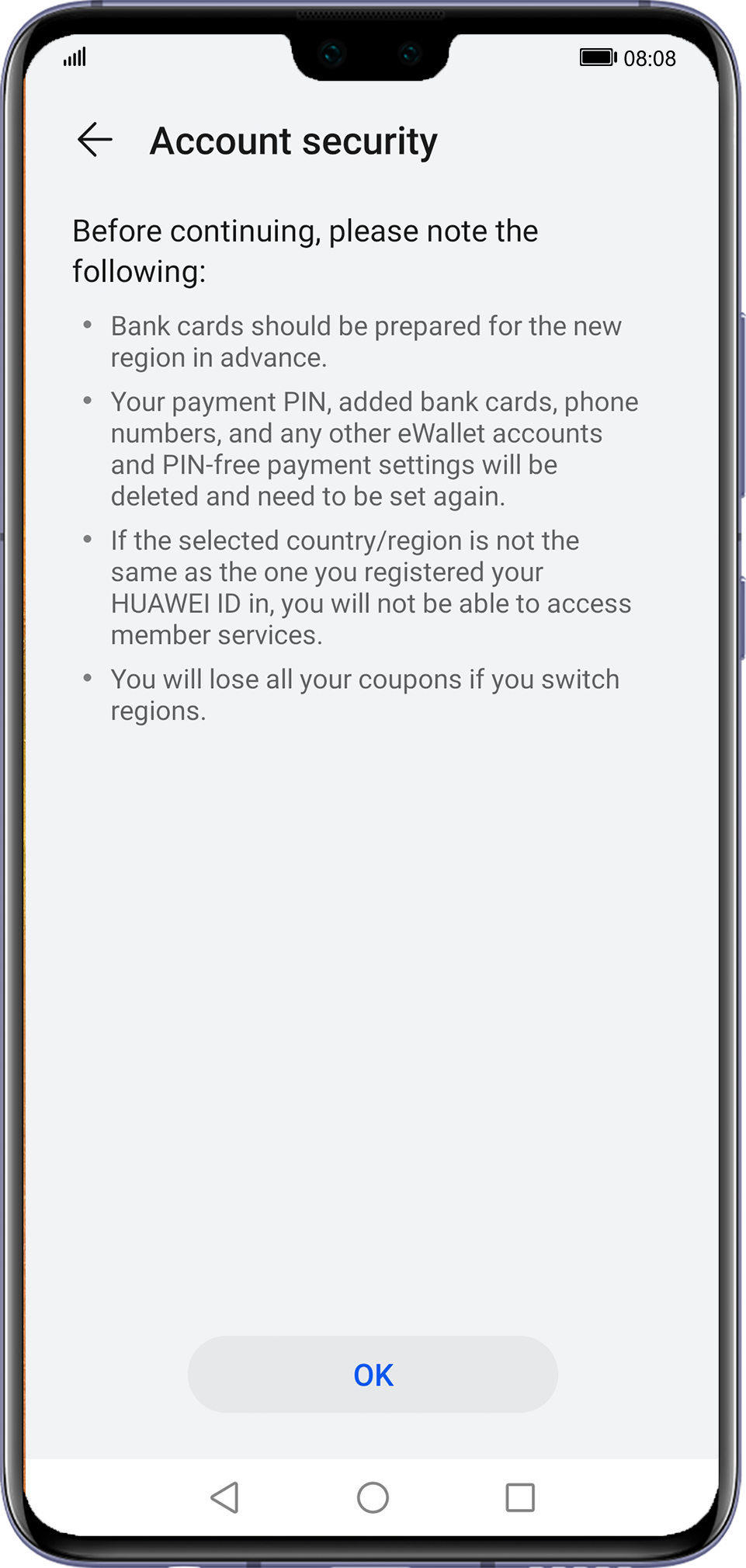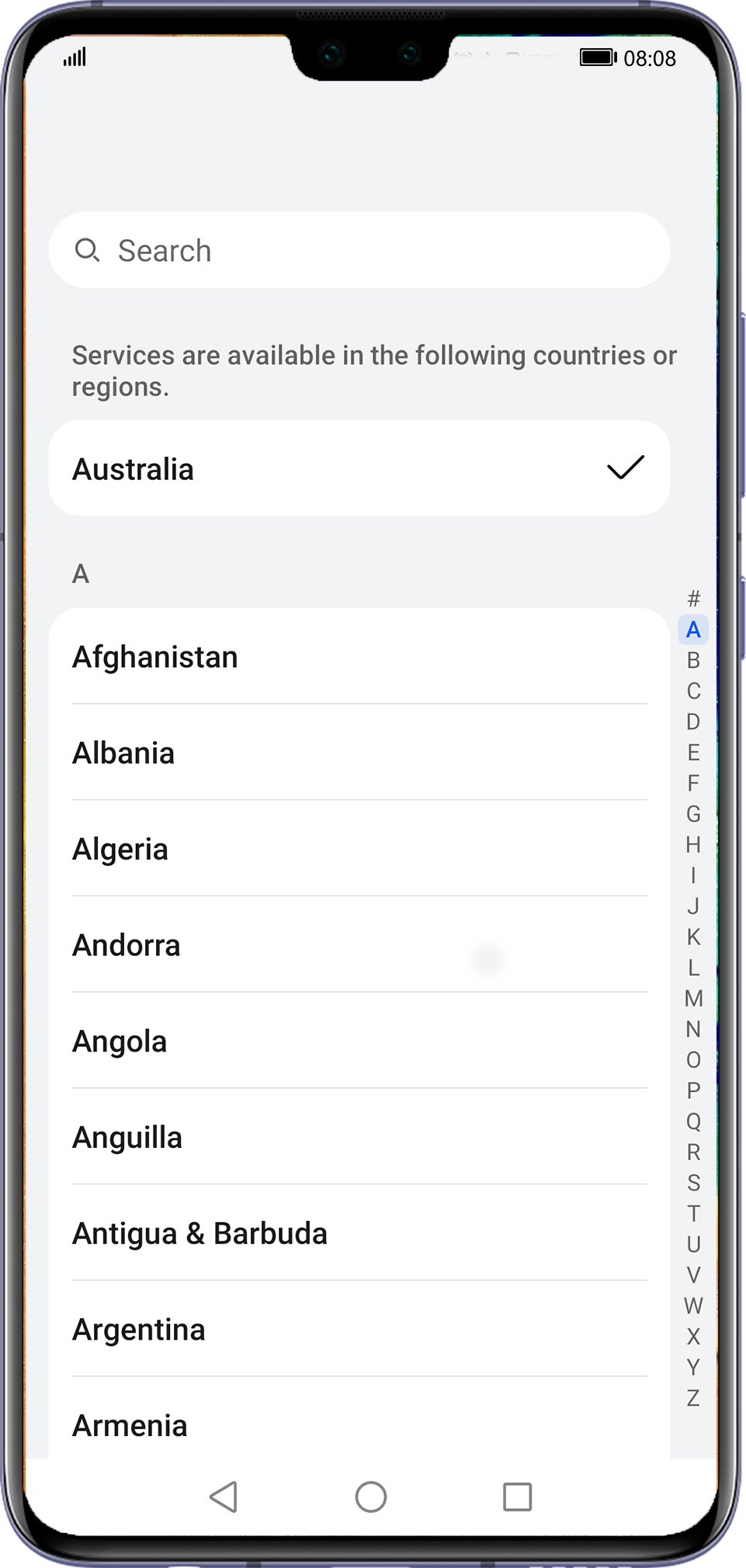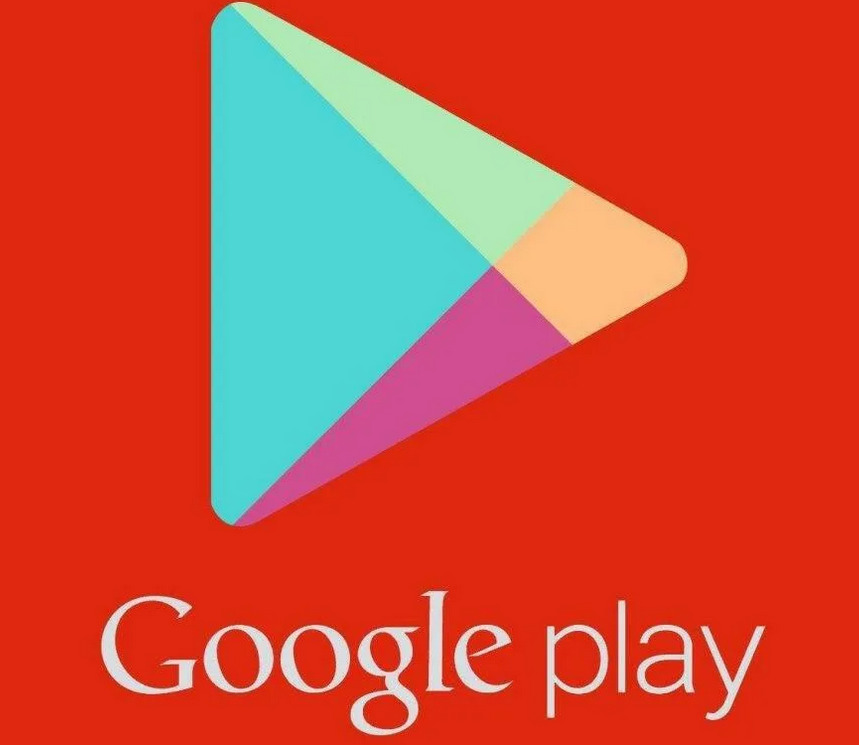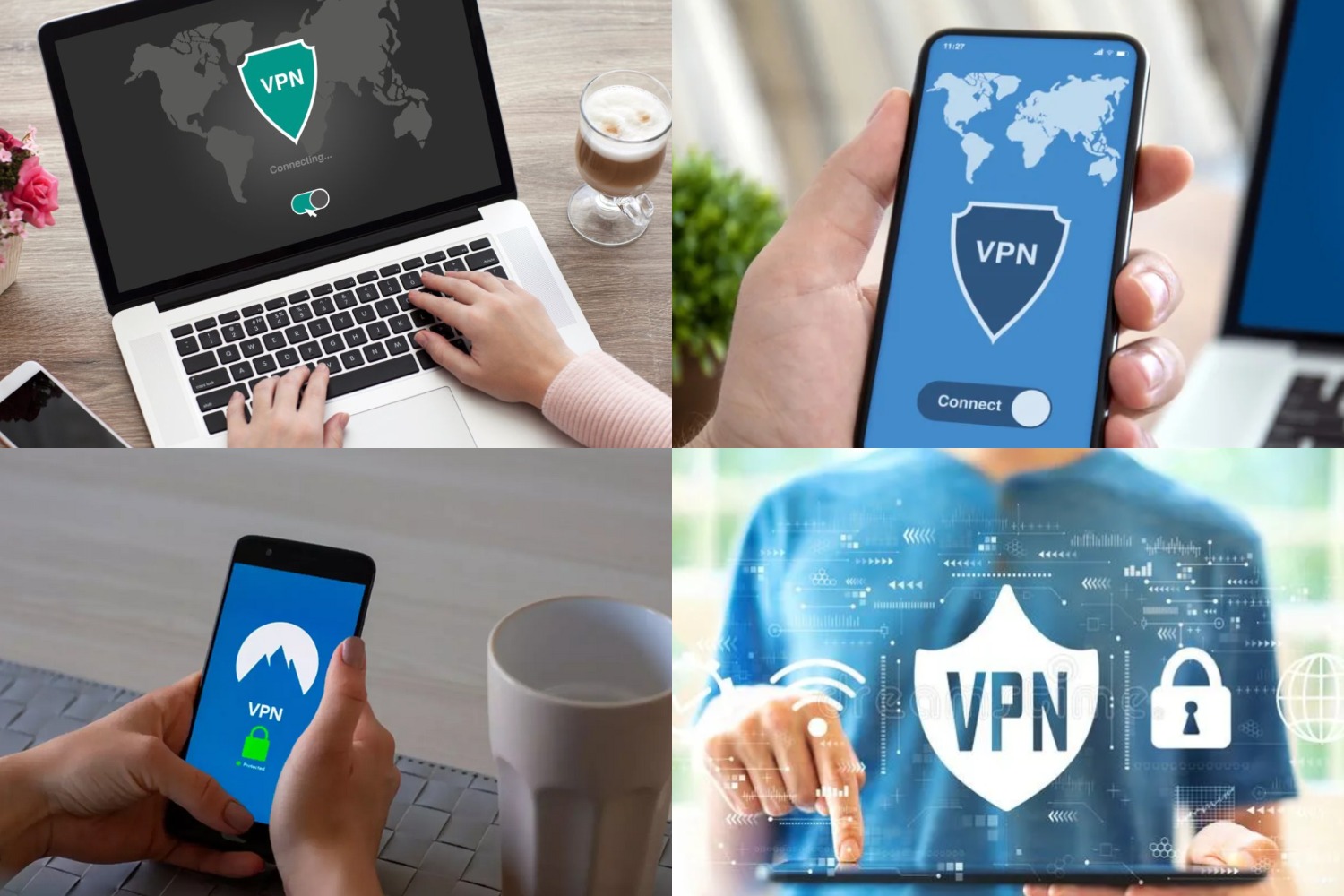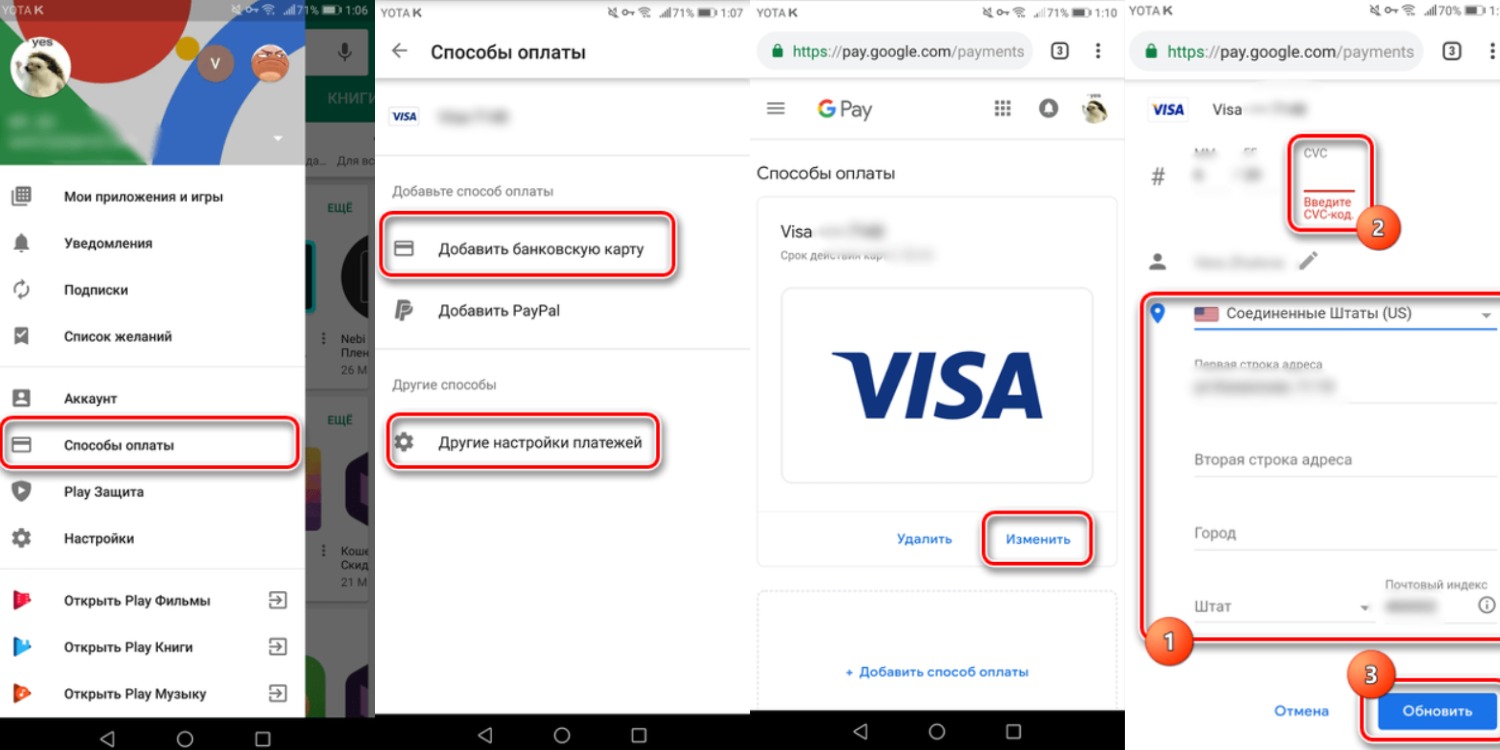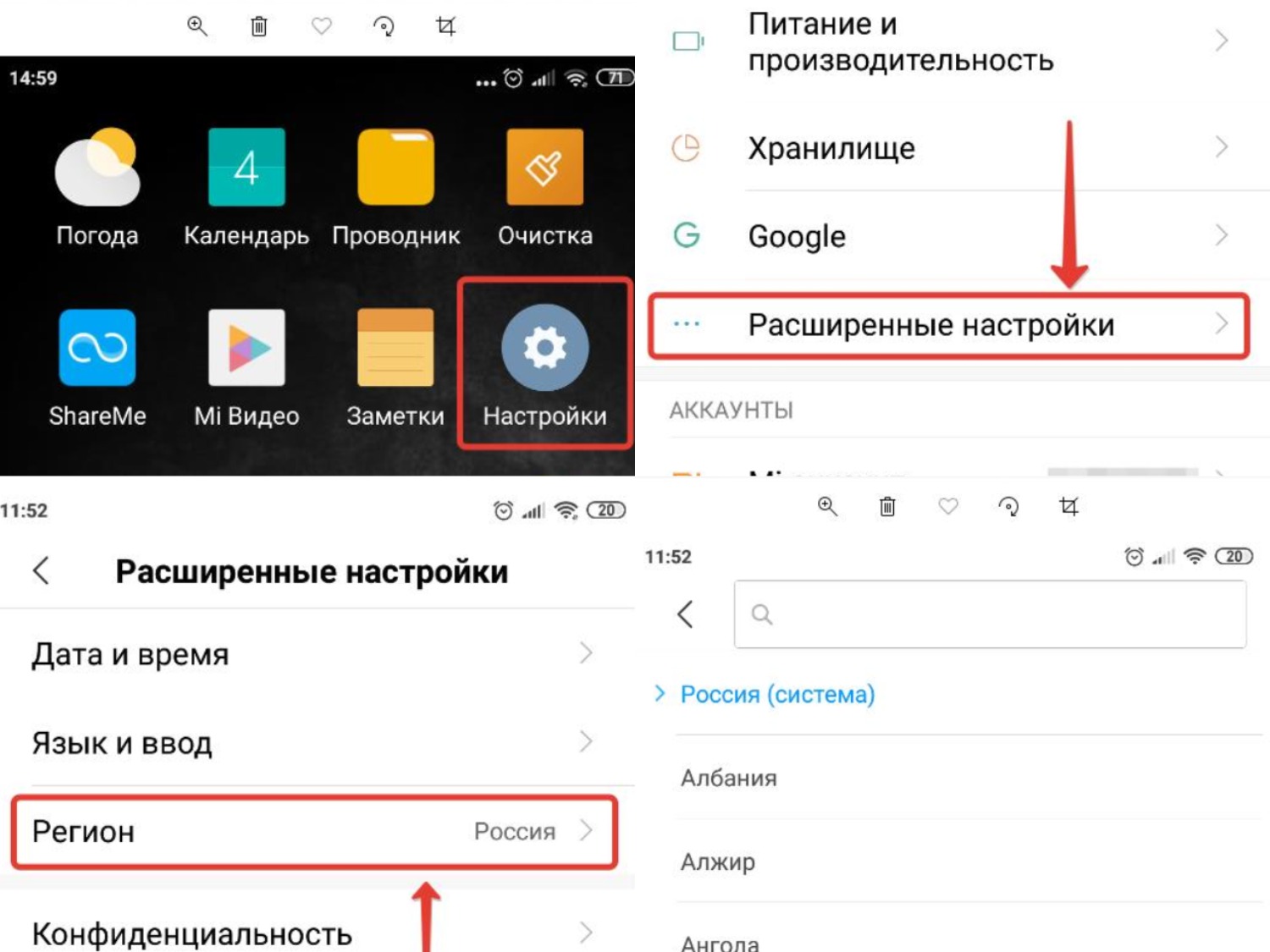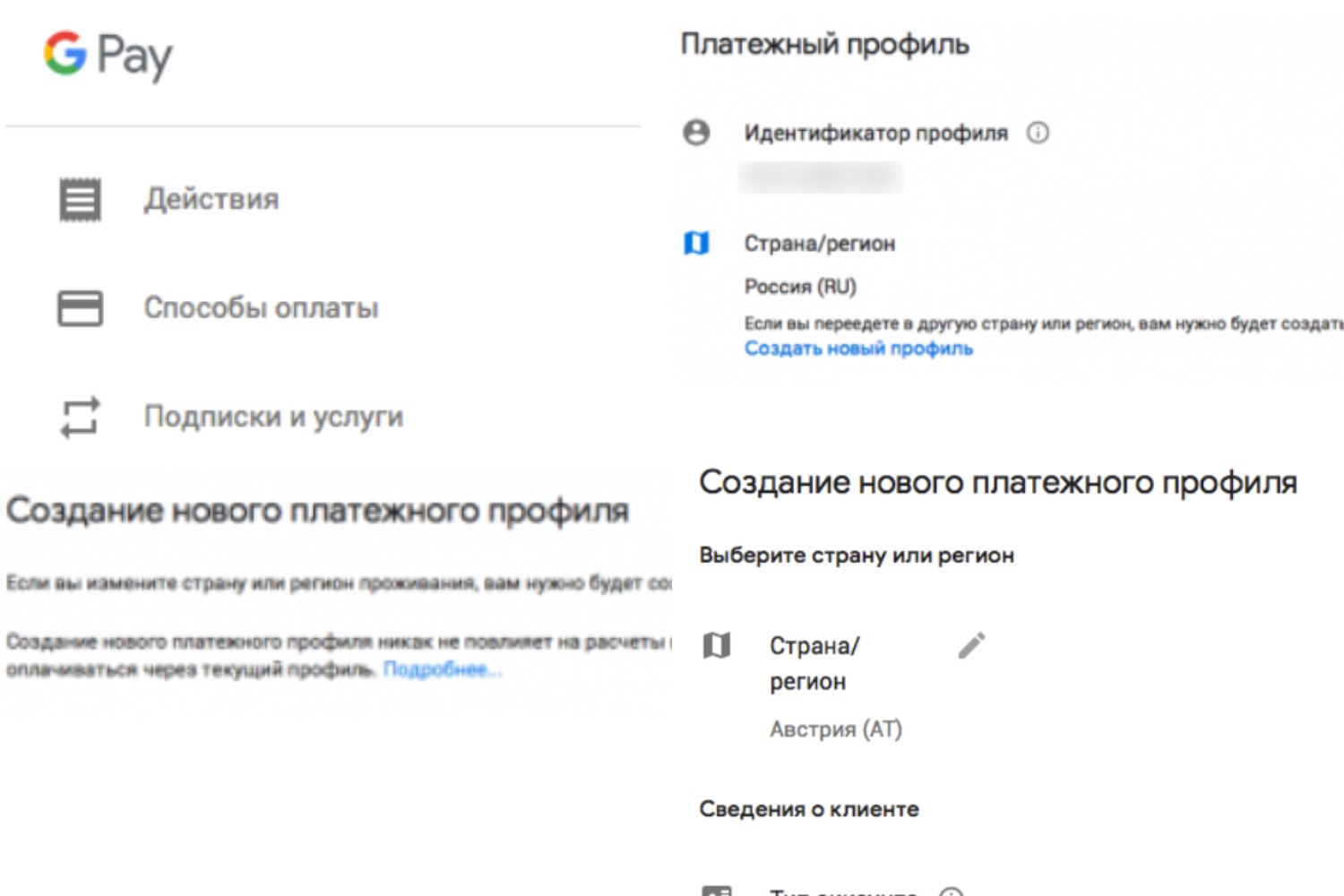Войдите в свой аккаунт в HUAWEIAppGallery, перейдите в раздел , выберите нужную страну или регион, введите пароль аккаунта HUAWEI и нажмите OK. После этого вы можете выполнять поиск приложений, доступных в этой стране или регионе, и загружать их на ваше устройство. (См. список стран или регионов, чтобы узнать доступные страны или регионы. Если вы не можете найти нужный регион обслуживания в списке в разделе Изменение страны или региона, то, вероятно, сервис HUAWEIAppGallery еще не доступен в этом месте или это место недоступно в связи с вопросами защиты и конфиденциальности данных пользователей).
Если вы не можете изменить регион обслуживания, обратитесь в службу поддержки клиентов Huawei в вашем регионе и предоставьте скриншоты, объясняющие проблему, или укажите следующую информацию в разделе :
- Аккаунт HUAWEI
- Серийный номер (введите в телефоне комбинацию *#06#, чтобы узнать номер)
- Время возникновения проблемы
- Описание проблемы
- Контактные данные
- Клиентский журнал HUAWEIAppGallery (перейдите в раздел , поставьте галочку напротив опции Отправить системные журналы для более точной диагностики проблем, укажите свои данные и нажмите Отправить, чтобы выгрузить журнал).
- Вы можете менять регион обслуживания не более 20 раз в течение 90 дней. Если вы превысили допустимый лимит, вам нужно будет подождать некоторое время, чтобы вы смогли снова изменить регион. (Например, если вы изменили регион обслуживания один раз в первый день и в общей сложности изменили его 20 раз в течение 90 дней, количество изменений, которые вы можете осуществить, будет восстановлено до 20 раз на 91 день. Затем вы сможете снова поменять регион обслуживания 20 раз в течение 90 следующих дней).
- Если вы привязали банковскую карту к телефону в меню Настройки, нажав на аккаунт HUAWEI и перейдя в раздел , вы сможете изменить регион обслуживания дважды в течение 365 дней. (Даже если вы отвяжете банковскую карту, вы все равно сможете изменить регион только дважды).
- После смены страны или региона используйте банковские карты, выданные в выбранной стране или регионе, так как вам нужно будет использовать местную банковскую карту для оплаты некоторых приложений.
- После смены страны или региона ваш платежный пароль, привязанные банковские карты и возможность осуществления платежей на небольшие суммы без ввода пароля будут отключены. Вам нужно будет настроить их повторно.
- Монеты HUAWEI, которые вы приобрели или заработали за участие в акциях в HUAWEIAppGallery, будут сохранены, но вам потребуется переключиться на исходный регион обслуживания, чтобы использовать их.
- Купоны, которые вы получили для пополнения счета или ретроскидок за загрузки в исходном регионе обслуживания, будут удалены. Используйте их перед изменением страны или региона.
Расскажите в социальных сетях
Рано или поздно, вместе с жизненными обстоятельствами, может появиться необходимость изменить регион устройства.
В статье расскажем, как это сделать, для чего это может потребоваться и почему этого лучше не делать без причины.
Для чего может потребоваться изменить регион?
Изменение региона может стать необходимостью, когда владелец устройства покупает его заграницей и благополучно возвращается на родину. В таком случае изменится валюта в магазинах приложений, акционные предложения и функции девайса.
Иногда регион меняют для того, чтобы получить различные преимущества в акциях компании или для манипуляций с ценами: подписки в некоторых регионах различаются в стоимости в зависимости от валюты.
Не стоит исключать и тех, кому это удобно из-за валюты. Например, пользователь получает оплату в российских рублях, но живёт в другой стране. Платить ему удобнее в валюте зарплаты, а не местной, поэтому может появиться необходимость глобально изменить регион.
Как изменить регион
Есть несколько способов изменения региона: для устройства через настройки, в магазинах приложений AppGallery и Google Play, и для сервисов HUAWEI.
Рассмотрим каждый из способов по-отдельности.
Через настройки
- Откройте настройки девайса.
- Выберите пункт «Система».
- Тапните на «Язык и ввод» > «Язык и регион».
- В меню «Регион» выберите интересующую Вас страну.
Может потребоваться принять новые соглашения. Нажмите готово и согласитесь со всеми условиями. После этого новый регион будет применен.
В Google Play
Откройте Google Play. Нажмите на фотографию своего профиля в правом верхнем углу экрана. Далее:
- Раскройте Общее > Настройки аккаунта.
- Внизу в разделе «Страна и профили» выберите нужное государство.
Может быть интересно: Google Play сервисы: устанавливаем без ПК и USB
Если Вы ранее не устанавливали профили в других странах, для изменения страны может потребоваться VPN или физическое нахождение в стране, на которую вы хотите перейти.
Обратите внимание: изменять регион нельзя будет в течение установленного времени после последнего изменения. Сейчас это 365 дней. Более того, иногда Google требует предоставить данные местной карты для верификации и оплаты текущих подписок. Этот пункт не всегда можно пропустить.
Изменить регион в AppGallery
Откройте магазин AppGallery и перейдите во вкладку «Я». Спуститесь вниз и тапните на «Настройки». На странице выберите «Страна и регион».
Откроется новое окно с небольшим пояснением о том, что меняет смена региона. Нажмите на кнопку «Изменение страны или региона» и ознакомьтесь с предупреждением системы. В списке государств выберите необходимое. Подтвердите действие паролем.
Все платёжные данные, подарки, купоны и платежные пароли будут удалены.
В HUAWEI ID
- Зайдите в Настройки.
- Откройте аккаунт HUAWEI нажатием на Ваш профиль вверху страницы.
- Тапните на пункт «Настройки».
- Выберите строку «Страна и регион».
- Согласитесь со всеми предупреждениями.
- Выберите новый регион.
Читайте также: Что такое HUAWEI аккаунт: настройка, регистрация и вход
Сменить регион можно также на сайте через браузер по ссылке.
Изменилось время после смены региона. Что делать?
Последствия обратимы:
- Перейдите в Настройки > Система.
- Откройте настройки даты и времени.
- Отключите автонастройку часового пояса в аналогичном пункте меню.
- Укажите время вручную.
Почему не стоит менять регион без переезда?
Компании стараются бороться с манипуляциями ради выгоды пользователей, поэтому создают различного рода ограничения на смену страны. Например, Google Play запрещает менять местонахождение не чаще раза в год, а AppGallery требует карту из нового региона.
Не рекомендуем менять регион даже в случае временного переезда менее, чем на год. Вернуть настройки обратно может быть очень трудно. В крайнем случае придётся связаться с технической поддержкой отдельного сервиса, где работники уже будут принимать решение самостоятельно.
Расскажите в социальных сетях
Подписывайтесь на наш блог в Яндекс.Дзен, чтобы получать больше эксклюзивного контента. Следите за обновлениями в Instagram, ВКонтакте, Telegram, Twitter и Facebook.
Содержание
- Как изменить регион на HUAWEI и Honor
- Для чего может потребоваться изменить регион?
- Как изменить регион
- Через настройки
- В Google Play
- Изменить регион в AppGallery
- В HUAWEI ID
- Изменилось время после смены региона. Что делать?
- Почему не стоит менять регион без переезда?
- В тренде
- Похожие записи
- Что делать, если Huawei/Honor упал в воду
- Huawei или Honor не видит SIM-карту. Что делать?
- Как выключить обновления на Huawei и Honor
- Восстановление Huawei после прошивки за 5 минут
- Как поменять регион на Huawei и Honor
- Меняем регион
- Для чего нужно менять регион на Huawei и Honor?
- Как поменять регион на Андроиде Хонор
- Смена страны для Google Play
- Для чего нужно менять регион?
- Как изменить страну на Андроиде
- 2.Обновление телефона с помощью HiSuite.
- Что нужно, чтобы использовать Android Auto на дисплее автомобиля?
- Что нужно, чтобы использовать Android Auto на экране телефона?
- Какие приложения можно использовать на Android Auto?
- В каких странах доступно приложение Android Auto?
- В каких странах доступен Google Ассистент для Android Auto?
- Как скачать приложение Android Auto?
- Как запустить Android Auto на дисплее автомобиля?
- Поддерживает ли мой автомобиль или стереосистема Android Auto?
- Дисплеи каких автомобилей поддерживают беспроводное подключение к Android Auto?
- Где можно получить дополнительную информацию об Android Auto?
- Для разработчиков
- Для организаций
- Для прессы
- Экосистема
- Помощь
Как изменить регион на HUAWEI и Honor
Рано или поздно, вместе с жизненными обстоятельствами, может появиться необходимость изменить регион устройства.
В статье расскажем, как это сделать, для чего это может потребоваться и почему этого лучше не делать без причины.
Для чего может потребоваться изменить регион?
Изменение региона может стать необходимостью, когда владелец устройства покупает его заграницей и благополучно возвращается на родину. В таком случае изменится валюта в магазинах приложений, акционные предложения и функции девайса.
Иногда регион меняют для того, чтобы получить различные преимущества в акциях компании или для манипуляций с ценами: подписки в некоторых регионах различаются в стоимости в зависимости от валюты.
Не стоит исключать и тех, кому это удобно из-за валюты. Например, пользователь получает оплату в российских рублях, но живёт в другой стране. Платить ему удобнее в валюте зарплаты, а не местной, поэтому может появиться необходимость глобально изменить регион.
Как изменить регион
Есть несколько способов изменения региона: для устройства через настройки, в магазинах приложений AppGallery и Google Play, и для сервисов HUAWEI.
Рассмотрим каждый из способов по-отдельности.
Через настройки
- Откройте настройки девайса.
- Выберите пункт «Система».
- Тапните на «Язык и ввод» > «Язык и регион».
- В меню «Регион» выберите интересующую Вас страну.
Может потребоваться принять новые соглашения. Нажмите готово и согласитесь со всеми условиями. После этого новый регион будет применен.
В Google Play
Откройте Google Play. Нажмите на фотографию своего профиля в правом верхнем углу экрана. Далее:
- Раскройте Общее >Настройки аккаунта.
- Внизу в разделе «Страна и профили» выберите нужное государство.
Если Вы ранее не устанавливали профили в других странах, для изменения страны может потребоваться VPN или физическое нахождение в стране, на которую вы хотите перейти.
Обратите внимание: изменять регион нельзя будет в течение установленного времени после последнего изменения. Сейчас это 365 дней. Более того, иногда Google требует предоставить данные местной карты для верификации и оплаты текущих подписок. Этот пункт не всегда можно пропустить.
Изменить регион в AppGallery
Откройте магазин AppGallery и перейдите во вкладку «Я». Спуститесь вниз и тапните на «Настройки». На странице выберите «Страна и регион».
Откроется новое окно с небольшим пояснением о том, что меняет смена региона. Нажмите на кнопку «Изменение страны или региона» и ознакомьтесь с предупреждением системы. В списке государств выберите необходимое. Подтвердите действие паролем.
Все платёжные данные, подарки, купоны и платежные пароли будут удалены.
В HUAWEI ID
- Зайдите в Настройки.
- Откройте аккаунт HUAWEI нажатием на Ваш профиль вверху страницы.
- Тапните на пункт «Настройки».
- Выберите строку «Страна и регион».
- Согласитесь со всеми предупреждениями.
- Выберите новый регион.
Сменить регион можно также на сайте через браузер по ссылке.
Изменилось время после смены региона. Что делать?
- Перейдите в Настройки >Система.
- Откройте настройки даты и времени.
- Отключите автонастройку часового пояса в аналогичном пункте меню.
- Укажите время вручную.
Почему не стоит менять регион без переезда?
Компании стараются бороться с манипуляциями ради выгоды пользователей, поэтому создают различного рода ограничения на смену страны. Например, Google Play запрещает менять местонахождение не чаще раза в год, а AppGallery требует карту из нового региона.
Не рекомендуем менять регион даже в случае временного переезда менее, чем на год. Вернуть настройки обратно может быть очень трудно. В крайнем случае придётся связаться с технической поддержкой отдельного сервиса, где работники уже будут принимать решение самостоятельно.
Подписывайтесь на наш блог в Яндекс.Дзен, чтобы получать больше эксклюзивного контента. Следите за обновлениями в Instagram, ВКонтакте, Telegram, Twitter и Facebook.
huaweihelp
В тренде
Похожие записи
Что делать, если Huawei/Honor упал в воду
Huawei или Honor не видит SIM-карту. Что делать?
Как выключить обновления на Huawei и Honor
Восстановление Huawei после прошивки за 5 минут
Единое фан-сообщество на тему технологий бренда HUAWEI: обзоры, новости, лайфхаки и решение известных проблем.
Не является официальным сайтом компаний. Все логотипы Huawei и Honor принадлежат официальным сайтам компании Huawei.com и HiHonor.com.
Использование наших материалов возможно при обязательном указании ссылки на источник. Все изображения принадлежат их авторам и правообладателям.
Источник
Как поменять регион на Huawei и Honor
Как поменять регион на смартфонах Huawei (Honor) и на что это может повлиять? Попытаемся кратко ответить на эти вопросы.
Меняем регион
- Открываем Настройки смартфона.
- Переходим в пункт Система.
- В верхней части экрана находим пункт Язык и ввод.
- Далее Язык и регион.
- Здесь и находится интересующий нас пункт — Регион.
- Выбираем нужный из списка и готово.
Для чего нужно менять регион на Huawei и Honor?
Чаще всего это требуется при заказе телефона из Китая. Продавец может выставить русский язык по умолчанию, но не установить нужный регион. Эта настройка влияет на приложения по умолчанию, установленные для конкретной страны.
Также смена региона может потребоваться при поездках в другие страны. В приложении Play Market некоторые игры и программы могут быть недоступны из-за неверно указанного региона.
Стоит отметить, что в результате данной манипуляции может некорректно отображаться время. Чтобы это исправить, переходим в Настройки > Система > Дата и время > Часовой пояс. Здесь можно отключить автонастройку и указать пояс вручную.
Источник
Как поменять регион на Андроиде Хонор
Как поменять регион в телефоне Huawei и Honor интересуются пользователи, которые только приобрели себе смартфон. В новом девайсе зачастую указана страна производителя, а это влияет на время, дату, установку приложений и другие показатели аппарата.
Часто продавец перед отправкой телефона не выставляет параметры прошивки того государства, в которое идет посылка. Поэтому многие девайсы доходят к нам с китайскими параметрами. Если вы покупаете девайс в магазине, поставщики вносят корректировки относительно часового пояса и прочих параметров. Однако это случается не всегда.
Смена области и страны в инструментах телефона Honor или Huawei нужна для того, чтобы:
- синхронизировать часовые пояса и выставить корректные показатели даты и времени;
- скачать программу из Плей Маркета;
- обновить устройство;
- включить антивирус;
- позвонить;
- пополнить счет;
- войти в интернет.
От региона, указанного в настройках, зависят разрешения Google и версии Android. От страны зависит язык интерфейса и некоторых программ.
Даже если пользователь самостоятельно не решиться внести корректировки в информацию о месте проживания, система запросит изменения при попытке что-то скачать или войти в интернет.
Также изменение необходимо при перелетах или поездках. После сохранениях изменений о новом месте, телефон автоматически обновляет базовые процессы, которые связаны с параметрами местоположения.
Как поменять регион на смартфонах Huawei (Honor) и на что это может повлиять? Попытаемся кратко ответить на эти вопросы.
- Открываем Настройки смартфона.
- Переходим в пункт Система.
- В верхней части экрана находим пункт Язык и ввод.
- Далее Язык и регион.
- Здесь и находится интересующий нас пункт — Регион.
- Выбираем нужный из списка и готово.
Чаще всего это требуется при заказе телефона из Китая. Продавец может выставить русский язык по умолчанию, но не установить нужный регион. Эта настройка влияет на приложения по умолчанию, установленные для конкретной страны.
Также смена региона может потребоваться при поездках в другие страны. В приложении Play Market некоторые игры и программы могут быть недоступны из-за неверно указанного региона.
Стоит отметить, что в результате данной манипуляции может некорректно отображаться время. Чтобы это исправить, переходим в Настройки > Система > Дата и время > Часовой пояс. Здесь можно отключить автонастройку и указать пояс вручную.
Примечание 2. Справка Google поможет вам при возникновении проблем с изменением адреса: Как изменить платежный адрес, Как изменить домашний адрес.
Смена страны для Google Play
Некоторые пользователи могут испытывать затруднения с покупкой приложений в магазине Play Market после переезда в другую страну, так как аккаунт остается привязанным к предыдущему региону проживания. Чаще всего сервис Google автоматически задает необходимые региональные настройки, но иногда вопрос, как поменять страну на Андроид, становится как нельзя более актуальным. Чтобы решить проблему, выполните следующие действия:
Шаг 1. Зайдите в настройки банковской карты, которой оплачиваете покупки в Play Market, и укажите новый платежный адрес.
Примечание 1. Если в настройках банковской карты указано несколько адресов, то установите новые адресами по умолчанию.
Примечание 2. Справка Google поможет вам при возникновении проблем с изменением адреса: Как изменить платежный адрес, Как изменить домашний адрес.
Шаг 3. Запустите на смартфоне приложение Настройки, и выберите раздел «Все приложения» категории «Устройство».
Шаг 4. Выберите приложение Play Market (также может называться Google Play или Google Play Store) и нажмите кнопки «Стереть данные» и «Очистить кэш».
Шаг 5. Запустите приложение Play Market и введите данные вашей учетной записи. Теперь вы можете совершать покупки в новой стране.
Также владельцам смартфонов часто нужно изменить регион не на свой, поскольку так они получат возможность установить софт или расширение, доступное в другой стране.
Для чего нужно менять регион?
Если вы заказываете телефон в интернете, продавцы обычно не перенастраивают товар под юзера. Поэтому многие гаджеты приходят к своим получателям с расчетом на китайскую аудиторию. Но есть и ряд других обстоятельств, при которых на Honor потребуется выполнить замену страны:
- установка обновлений;
- Hard Reset;
- откат до заводских настроек;
- звонок в другую страну;
- пополнение счета;
- посещение некоторых сайтов, которые пишут, что у вас неправильно выставлены дата и время;
- загрузка программ из Google Play.
Также владельцам смартфонов часто нужно изменить регион не на свой, поскольку так они получат возможность установить софт или расширение, доступное в другой стране.
Как изменить страну или регион в AppGallery?
- » target=»_blank» rel=»nooperner» title=»Корзина»>Корзина
- Отслеживание Заказа
- ‘ href=»javascript:void(0)» title=»Вход»> Вход
- ‘ href=»javascript:void(0)» title=»Регистрация»> Регистрация
- ‘ title=»Мои услуги» ha-id=»me_click_my_service» href=»https://id8.cloud.huawei.com/AMW/portal/userCenter/index.html?reqClientType=27&loginChannel=27000000&themeName=cloudTheme&lang=ru?type=service»> Мои услуги
- ‘ title=»Личная информация» ha-id=»me_click_personal_info» href=»https://id8.cloud.huawei.com/AMW/portal/userCenter/index.html?reqClientType=27&loginChannel=27000000&themeName=cloudTheme&lang=ru?type=userinfo»> Личная информация
- » target=»_blank» rel=»nooperner» title=»Корзина»>Корзина
- Отслеживание Заказа
- ‘ href=»javascript:void(0)» title=»Выйти»> Выйти
- Africa
- Asia Pacific
- Europe
- Latin America
- Middle East
- North America
- Global
Как изменить страну или регион в AppGallery?
Как изменить страну или регион в AppGallery?
Выполните вход в AppGallery и перейдите в раздел Я > Настройки > Страна/регион , чтобы выбрать страну или регион, в котором вы находитесь.
2. Далее, если запись удалось включить, откройте в телефоне приложение Мои Звонки, в меню Настройки, там поставьте галочку Использовать встроенную запись.
Проверьте, есть ли в телефоне встроенная запись звонков (например, в окошке звонка на телефоне есть кнопка записи звонка или есть галочка влкючить запись в номеронаберателе->меню->настройки). В таком случае мы сможем записывать звонки в хорошем качестве.
Если в телефоне нет встроенной записи, то единственный вариант — откат обновления обратно на Android 8.
Если Вы купили новый телефон без встроенной функции записи, который сразу идет на Android 9 — никаких вариантов нет, только сделать динамик погромче, чтобы больше голоса попадало в микрофон и производимую запись.
Внимание: на рядей моделей (например Huawei, Samsung, Oneplus) встроенная запись есть, но по умолчанию деактивирована и ее нужно активировать дополнительно (см. следующий раздел).
Надеюсь, статья «Как поменять регион на Android телефоне или планшете» была вам полезна.
Пошаговая инструкция по изменению региона на Android:
Google Play Market автоматически устанавливает региональные параметры, но при переезде в другую страну, пользователю придется вручную сменить регион в Play Market.
Важно! Изменение страны в Play Market доступно не чаще чем 1 раз в год.
Для этого необходимо:
Надеюсь, статья «Как поменять регион на Android телефоне или планшете» была вам полезна.
Не нашли ответ? Тогда воспользуйтесь формой поиска:
После установки серсиса выбираем любую доступную страну с пометкой Free, и флажок в плэй-маркете автоматически изменится на значок нужной страны.
Как изменить страну на Андроиде
Неправильно выставленные настройки страны и времени могут повлиять на способность пользователя свободно пользоваться связью. Так, может оказаться невозможным:
- зачислить средства на счет;
- позвонить в роуминге или в домашнем регионе;
- подключиться к интернету.
Для исправления ситуации необходимо откорректировать системные настройки смартфона, чтобы он синхронизировался с тем часовым поясом, по которому действуют обновления в заданном регионе или стране.
(1)Подключите телефон к HiSuite и щелкните Обновить на компьютере.
2.Обновление телефона с помощью HiSuite.
● На компьютере установлена последняя версия Huawei HiSuite. Ее можно загрузить с http://consumer.huawei.com/minisite/HiSuite_en/index.html.
● На протяжении всего обновления оставшийся заряд батареи телефона должен составлять более 30 %.
● В ходе процесса не отключайте USB-кабель, не выключайте питание, не перезапускайте телефон, не вынимайте и не вставляйте карту microSD.
(1)Подключите телефон к HiSuite и щелкните Обновить на компьютере.
(2)После того как будет найдена новая версия, обновите телефон. По выполнении обновления будет автоматически выполнен перезапуск телефона.
* Рисунки приведены исключительно для справки и могут отличаться от вашего телефона.
Найдите ответы и отправляйтесь в дорогу вместе с Android Auto.
Найдите ответы и отправляйтесь в дорогу вместе с Android Auto.
Что нужно, чтобы использовать Android Auto на дисплее автомобиля?
- Телефон с Android 6.0 или более поздней версией ОС, на котором доступен мобильный Интернет.
- Автомобиль или стереосистема с поддержкой Android Auto.
- Качественный USB-кабель.
- Для беспроводного подключения: совместимый телефон (посмотреть список) и стереосистема JVC, KENWOOD или Pioneer.
Что нужно, чтобы использовать Android Auto на экране телефона?
- Телефон с Android 6.0 или более поздней версией ОС, на котором доступен мобильный Интернет. Чтобы проверить версию ПО на телефоне, откройте настройки и посмотрите раздел «Об устройстве».
- Автомобильный держатель для телефона (рекомендуется).
- USB-кабель для зарядки (необязательно).
Какие приложения можно использовать на Android Auto?
Благодаря Android Auto вы можете слушать музыку и общаться с друзьями, не отвлекаясь от дороги. Список приложений для Android Auto доступен по этой ссылке.
В каких странах доступно приложение Android Auto?
Android Auto работает в следующих странах:
В каких странах доступен Google Ассистент для Android Auto?
Google Ассистент для Android Auto работает в следующих странах:
- Австралия
- Канада (английский)
- Франция
- Германия
- Индия (английский)
- Южная Корея
- Великобритания
- США
Как скачать приложение Android Auto?
Откройте Google Play, скачайте приложение Android Auto и запускайте его в любых поездках. Скачать приложение.
Как запустить Android Auto на дисплее автомобиля?
В большинстве случае достаточно подключить телефон с помощью USB-кабеля. Если дисплей автомобиля поддерживает беспроводное подключение, установите связь между телефоном и автомобилем по Bluetooth. После этого подключение произойдет автоматически или на дисплее автомобиля появится значок Android Auto (в зависимости от модели автомобиля).
Поддерживает ли мой автомобиль или стереосистема Android Auto?
Дисплеи каких автомобилей поддерживают беспроводное подключение к Android Auto?
Количество автомобилей и телефонов с поддержкой беспроводного подключения к Android Auto постоянно растет. Обычно наличие этой возможности зависит от страны и комплектации автомобиля. Вы можете обратиться к производителям своего автомобиля и телефона или поискать интересующую вас модель на этом сайте.
Где можно получить дополнительную информацию об Android Auto?
Чтобы узнать больше о приложении Android Auto, посетите наш Справочный центр и сообщество.
Для разработчиков
- Ресурсы для разработчиков
- Android Studio и SDK
- Android Open Source Project
Для организаций
- Обзор
- Менеджерам
- Безопасность
- Развертывание
- Сотрудникам
- Рекомендуем
- Корпоративные устройства
- Ресурсы
- Для партнеров
- Каталог решений
Для прессы
- Блог Android
- Блог Android Enterprise
- Материалы для прессы
- Android – платформа для всех
- Связаться с командой пресс-центра
- Как работает Google Play
Экосистема
- Android Auto
- Android TV
- Wear OS by Google
Помощь
- Переход с iOS
- Справочный центр Android
- Android File Transfer
- Найти устройство
- Участвовать в исследованиях
Некоторые функции и устройства доступны не во всех странах. Наличие не гарантируется.
Наличие функций и поддержка технологий зависят от производителя оригинального оборудования и/или устройства.
1 Приведенные последовательности команд являются сокращенными и вымышленными.
2 Беспроводное подключение возможно только для определенных устройств и автомобилей.
Источник

Переехав в другую страну или купив смартфон из-за границы, пользователь сталкивается с необходимостью поменять регион на Андроид. Из-за неправильно заданного региона может некорректно отображаться дата и время, а в магазине Play Market могут быть недоступны к покупке некоторые приложения и игры. Поэтому решение данного вопроса может стать очень важным для владельца гаджета.
Смена региона, языка и часового пояса
Чтобы сменить страну и задать персональные настройки на Android, необходимо выполнить следующие действия:
Шаг 1. Откройте настройки и перейдите в меню «Расширенные настройки» (в зависимости от модели данный пункт устройства может носить другое название).
Шаг 2. Здесь будут разделы «Дата и время», «Язык и ввод», «Регион». По очереди измените страну в каждом из этих меню (укажите нужный регион, подходящий часовой пояс и язык системы).
На более старых устройствах порядок действий будет немного отличаться:
Шаг 1. Запустите приложение Настройки и выберите раздел «Дополнительно» в категории «Система и устройство».
Шаг 2. Нажмите кнопку «Регион».
Шаг 3. Выберите страну, которая будет задана в качестве основной.
Шаг 4. Вернитесь к разделу «Дополнительно» и нажмите кнопку «Язык и ввод», после чего задайте язык системы.
Шаг 5. Вернитесь к разделу «Дополнительно» и нажмите кнопку «Дата и время», после чего выберите часовой пояс сети.
Смена страны для Google Play
Некоторые пользователи могут испытывать затруднения с покупкой приложений в магазине Play Market после переезда в другую страну, так как аккаунт остается привязанным к предыдущему региону проживания. Чаще всего сервис Google автоматически задает необходимые региональные настройки, но иногда вопрос, как поменять страну на Андроид, становится как нельзя более актуальным. Чтобы решить проблему, выполните следующие действия:
Шаг 1. Зайдите в настройки банковской карты, которой оплачиваете покупки в Play Market, и укажите новый платежный адрес.
Шаг 2. Также укажите новый домашний адрес.
Примечание 1. Если в настройках банковской карты указано несколько адресов, то установите новые адресами по умолчанию.
Примечание 2. Справка Google поможет вам при возникновении проблем с изменением адреса: Как изменить платежный адрес, Как изменить домашний адрес.
Шаг 3. Запустите на смартфоне приложение Настройки, и выберите раздел «Все приложения» категории «Устройство».
Шаг 4. Выберите приложение Play Market (также может называться Google Play или Google Play Store) и нажмите кнопки «Стереть данные» и «Очистить кэш».
Шаг 5. Запустите приложение Play Market и введите данные вашей учетной записи. Теперь вы можете совершать покупки в новой стране.
Заключение
Выполнение приведенных выше рекомендаций поможет вам избавиться от проблем, сопутствующих неверно заданному региону в настройках смартфона.
Читайте также
23.04.2020
Обновлено: 23.04.2020
Как сменить регион на телефонах Хуавей и Хонор: инструкция по настройке
«Как поменять регион в телефоне Huawei и Honor?» — закономерный запрос пользователей мобильных устройств с операционной системой Android, возникающий по разным причинам. В первую очередь при покупке нового смартфона. Другие причины — слетели настройки, сброс до заводских, переезд в другую страну и прочее. Подробнее о том, зачем требуется менять место проживания и как это сделать читайте в нашей статье.
Для чего нужно менять регион?
По большей части эта потребность возникает при заказе мобильного устройства с ОС Андроид из Китая. Продавец, обычно, настраивает только русский язык, а местоположение приходится изменять самостоятельно. На всех телефонах есть стандартные приложения Lite-версий, предназначенные для того или иного государства. Поэтому настраивать желательно сразу при получении гаджета, чтоб софт функционировал правильно для вашего удобства. Если у вас планируется командировка или переезд в другое государство, после прибытия также потребуется изменить местоположение.
Еще один нюанс. В аккаунте онлайн-магазина Google Play Маркет эта настройка должна быть установлена правильно, иначе некоторые игры и приложения будут недоступны для скачивания и установки. Но также вы можете поставить другое местоположение, чтоб скачивать приложения, доступные в чужой стране.
Другие причины для смены местоположения:
- обновление прошивки MIUI и других ОС;
- сброс смартфона;
- возможность позвонить;
- пополнение счета;
- использование интернета.
Если по какой-то причине не хотите изменять страну, смартфон потребует это во время действия, требующего корректировку настроек. Например, скачать приложение или обновить Android на Honor или Huawei. После смены места проживания система телефона автоматически проводит все процессы.
Если обстоятельства обернулись так, что требуется в гаджете изменить местоположение, а вы не знаете как, воспользуйтесь следующей инструкцией.
- Найдите на рабочем столе устройства значок «шестеренки» и тапните по нему — откроются «Настройки».
- Крутите экран вниз до раздела «Система».
- Откройте вкладку «Язык и ввод».
- В открывшемся окне выберите «Язык и регион».
- Ищите требуемый и нажмите на него.
По окончании процедуры выйдите с окна настройки. Изменения сохраняются автоматически, но рекомендуем перезагрузить смартфон, чтоб система подтянула все обновления. Если же выбрали язык по умолчанию, помните, что при сбросе до заводских настроек, этот параметр также сбивается.
Итак, в этом материале мы рассмотрели, как поменять регион в телефоне Huawei и Honor, и для чего это нужно. Надеемся, у вас не возникло трудностей, и вы быстро справились с задачей.
Анатолий Богданов (Написано статей: 81)
Куратор сайта и редактор-эксперт. Отслеживает работу каждого сотрудника. Проверяет каждую статью перед выпуском. Помимо этого, является редактором-экспертом и отвечает на комментарии пользователей. Просмотреть все записи автора →
Оценка статьи:
Загрузка…
Google Play Market — одна из самых удобных площадок для скачивания различных приложений на мобильные устройства Android. При просмотре доступных игр и приложений сервис автоматически определяет местоположение пользователя и выдает только те продукты, которые могут быть востребованы в конкретном регионе. Но иногда бывает, что нужно скачать игру или приложение, которые не используются или вовсе запрещены в определенной стране.
В этом случае придется менять страну в Гугл Плей Маркет с помощью специальных приложений или путем внесения изменений в настройки аккаунта пользователя. Из статьи вы узнаете, как это сделать правильно.
Даже до 2022 года пользователям часто приходилось скрывать или менять свое реальное местоположение для получения доступа к определенным играм и приложениям. Сейчас этот вопрос особенно актуален, но, к счастью, существуют действенные способы поменять страну в Гугл Плей Маркет.
Приложения для смены IP
Первый, и самый действенный способ, предполагает скачивание специальной программы для изменения реального IP пользователя.
Рисунок 1. Страну в Google Play Market проще всего поменять с помощью ВПН
Проще всего скачать приложение ВПН, например, Planet FreeVPN:
- Скачайте программу с надежного сайта, зайдите в загрузки и установите приложение.
- Когда значок приложения появится на экране смартфона, откройте программу. Перед вами появится окно с выбором страны расположения сервера.
- В данном приложении есть и бесплатные, и платные доступы. Если менять местоположение нужно нечасто, хватит бесплатной версии. Если нужен постоянный доступ к серверам по всему миру, лучше отдать предпочтение платной программе.
После подключения к удаленному серверу пользователь может смело заходить в Google Play. Магазин автоматически определит местоположение и предоставит пользователю возможность скачать нужные приложения или игры.
Смена настроек аккаунта
Если по каким-либо причинам пользователь не хочет или не имеет возможности скачать VPN, но к аккаунту Google Play привязан банковская карта, можно попытаться изменить страну прямо в настройках профиля.
При добавлении банковской карты в профиль пользователь обязательно указывает страну и адрес проживания.
Чтобы поменять страну в настройках аккаунта, необходимо:
- зайти в аккаунт Google Play и перейти в раздел «Способы оплаты»;
- в появившемся окне будет отображаться список привязанных банковских карт, здесь же можно добавлять новые;
- чтобы перейти к изменениям уже привязанной банковской карты, нужно перейти в раздел «Другие настройки платежей»;
- в браузере откроется новая вкладка, в которой нужно кликнуть по кнопке «Изменить»;
- далее пользователю необходимо перейти во вкладку «Местоположение», выбрать подходящую страну и ввести реально существующий адрес (например, его можно взять из Гугл Карт»;
- остается только ввести CVC-код и нажать на кнопку «Обновить».
После этих действий при заходе в Google Play Market пользователь будет видеть список игр и приложений, рекомендованных именно для этой страны.
Рисунок 2. Изменить страну также можно в настройках платежных карт в аккаунте Google Play
При этом следует учитывать, что смена страны в настройках аккаунта занимает около суток, хотя чаще всего длится не более нескольких часов.
Смена страны в Google Play Market на Россию
Для быстрой смены региона в устройствах Android предусмотрены собственные настройки. Чтобы поменять страну в Google Play Market на Россию, даже не придется скачивать ВПН.
Когда пользователь изменить регион расположения в настройках устройствах, местоположение автоматически поменяется и в Гугл Плей Маркет.
Рисунок 3. В настройках аккаунта также можно поменять страну на Россию
Инструкция по смене региона на Андроид такая:
- На рабочем столе кликают на значок шестеренки, чтобы зайти в настройки.
- В открывшемся окне переходят в пункт «Расширенные настройки». Он находится в разделе «Система и устройство».
- Перед пользователем откроется новое меню, в котором необходимо кликнуть по вкладке региона.
- Чтобы поменять страну на Россию, достаточно выбрать ее из выпадающего списка. Также можно ввести название страны в строке поиска.
Как изменить страну в аккаунте на телефоне
Далеко не всегда есть необходимость менять страну на постоянной основе. Но в настройках самого аккаунта в Google Play Market есть функция смены местоположения.
Рисунок 4. С мобильного устройства тоже можно легко поменять страну в настройках аккаунта Google Play Market
Для этого выполняют такую инструкцию:
- На устройстве заходят в аккаунт Гугл Плей и кликают по значку настроек в левом углу.
- Рядом с указанной страной есть кнопка редактирования. Нужно кликнуть по ней.
- Далее пользователю необходимо создать новый платежный профиль, в котором следует указать необходимую страну.
- После этого открывают сам Google Play и переходят к любому приложению или игре. Кликают по кнопке скачивания и ждут, пока не появится предложение о покупке софта. Подтверждать покупку нет необходимости.
- Далее Google Play нужно закрыть и остановить его работу. Для этого заходят в настройки, переходят в приложения, Play Market и кликают на принудительную остановку. После этого остается только очистить данные приложения.
На завершающем этапе пользователю необходимо открыть Гугл Плей повторно, чтобы убедиться, что загрузка осуществляется с нужной страны.
Как поменять страну в Google Play Market на компьютере без карты
К сожалению, интерфейсом Google Play Market не предусмотрена смена страны без привязки к банковской карте.
Если пользователь не хочет менять платежные данные, единственный способ поменять страну в Гугл Плей — это использовать сервис Planet FreeVPN или другое приложение ВПН. При подключении к удаленному серверу не только маскируется реальное местоположение пользователя, но и меняется его IP-адрес. Кроме того, все данные шифруются и становятся недоступными для третьих лиц.